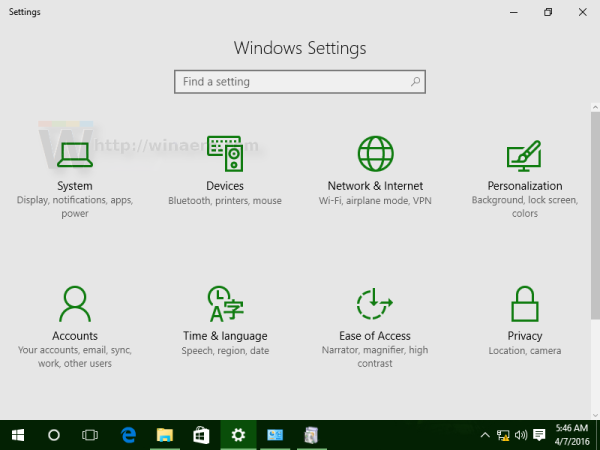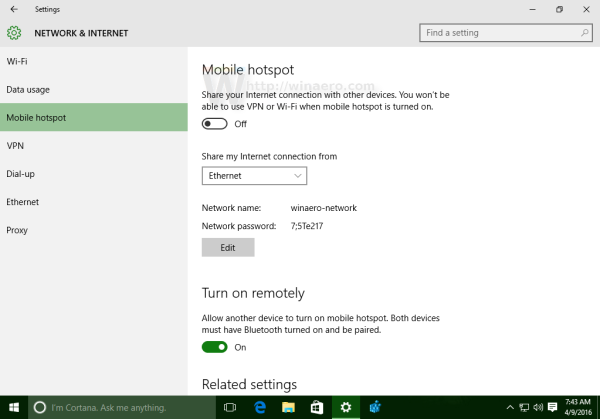Avec la mise à jour anniversaire de Windows 10, Microsoft a ajouté un moyen simple de partager votre Internet à partir d'un appareil Windows 10 vers des PC et d'autres appareils autour de vous via Wi-Fi. Il ne nécessite d'activer qu'une seule option. Lisez cet article pour savoir comment utiliser cette fonctionnalité.
La possibilité d'activer un hotspot mobile est présente dans Windows depuis longtemps. La première version de Windows qui avait de telles capacités était Windows 7. Auparavant, vous deviez exécuter des commandes de console pour démarrer un réseau hébergé sans fil .
Désormais, avec la mise à jour anniversaire de Windows 10, la seule chose dont vous avez besoin est l'application Paramètres. Pour tester cette fonctionnalité, vous devez exécuter Windows 10 build 14316 ou supérieur.
Comment activer le point d'accès mobile dans Windows 10
- Ouvrir les paramètres .
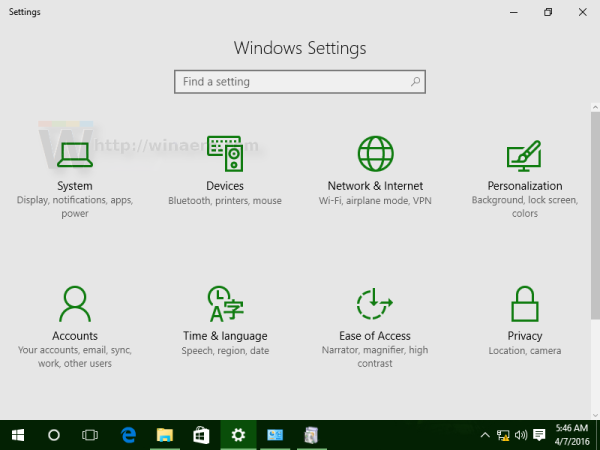
- Allez à la page suivante:
Réseau et Internet -> Point d'accès mobile
Voir la capture d'écran suivante:
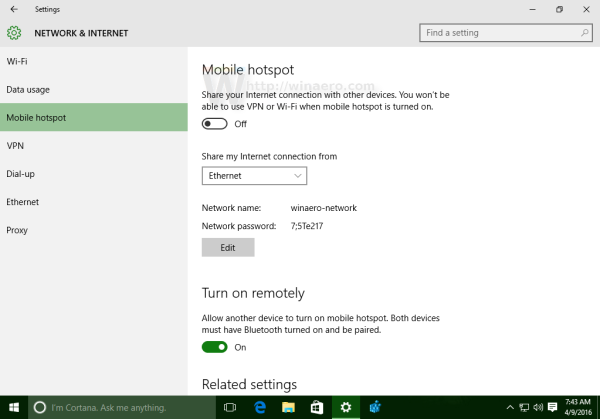
- Sur la droite, allumez le Partagez votre Internet avec d'autres appareils . Vous pouvez choisir la connexion réseau à partager et configurer son nom et son mot de passe.
Il y a une autre option intéressanteAllumer à distance. Lorsqu'il est activé, il permet à d'autres appareils d'activer la fonction de point d'accès mobile sur votre appareil! Cela fonctionne via Bluetooth et nécessite que les appareils soient couplés avec votre PC.